갤럭시 휴대폰에는 빠른 실행이라는 녀석이 있습니다.
화면을 위에서 아래로 끌어내리면 튀어나오는
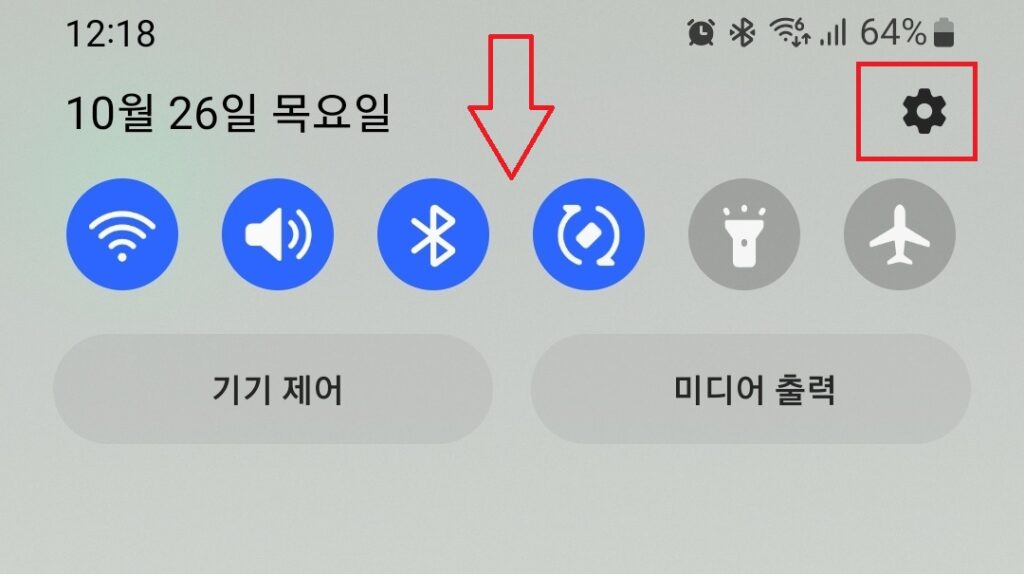
요 녀석이 빠른 실행이라는 녀석인데요.
빠른 실행창에서 실행 가능한 기능들에 대해서 소개해드릴 때마다 말씀드리지만 아직도 모르시는 분들이 많으셔서 다시 말씀을 드리자면, 빠른 실행창을 한 번 내렸을 때, 위 사진처럼 설정 바로가기가 있고,
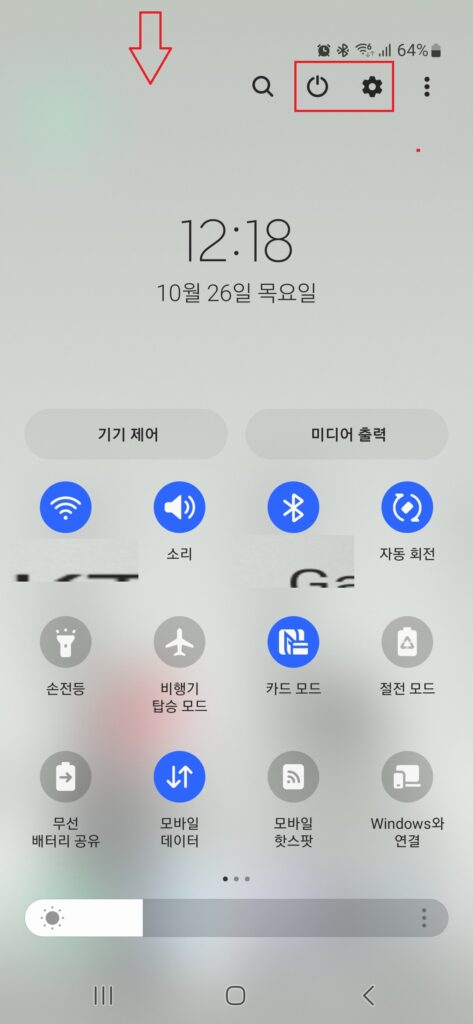
한 번 더 내리면 전원 끄기(재시작)버튼이 있습니다. 돋보기 모양의 검색을 통해 각종 어플이나 기능들에 대한 검색을 해 주실 수도 있습니다.
신경을 안쓰다보면 잘 모르기에, 저 곳에 설정과 전원이 있다는 것을 모르시는 분들이 많아, 빠른 실행창 설정관련 포스팅을 하면서 다시 한 번 소개해봤습니다.
그럼 본론으로 들어가 빠른 실행창을 편집하는 방법에 대해 소개해보도록 하겠습니다.
| ✔️ 은행 마이너스통장 금리비교, 신용점수별 대출 금리 비교.(카카오, 토스, 케이뱅크, 신한, 국민, 등등) ✔️ 갤럭시 휴대폰 데이터 사용량 경고 및 사용한도 설정 방법. wi-fi 사용량 확인, 제한. |
갤럭시 휴대폰 빠른 실행창 편집 방법.

갤럭시 휴대폰의 빠른 실행창은 말 그대로 특정 기능 혹은 어플의 빠른 실행을 가능하게 해주는 창 모음인데요.
요 녀석이 은근히 많이 편합니다.
설정 진입과 전원은 위에서 소개해드렸으니, 넘어가기로 하고, 자주 사용하는 녀석을 취향껏 설정해두시면 편하게 이용이 가능한데요.
빠른 설정창을 편집하는 방법은
1 홈 화면을 위에서 아래로 두 번 끌어 내린 후, 나타나는 점 세 개 메뉴를 선택해 줍니다.
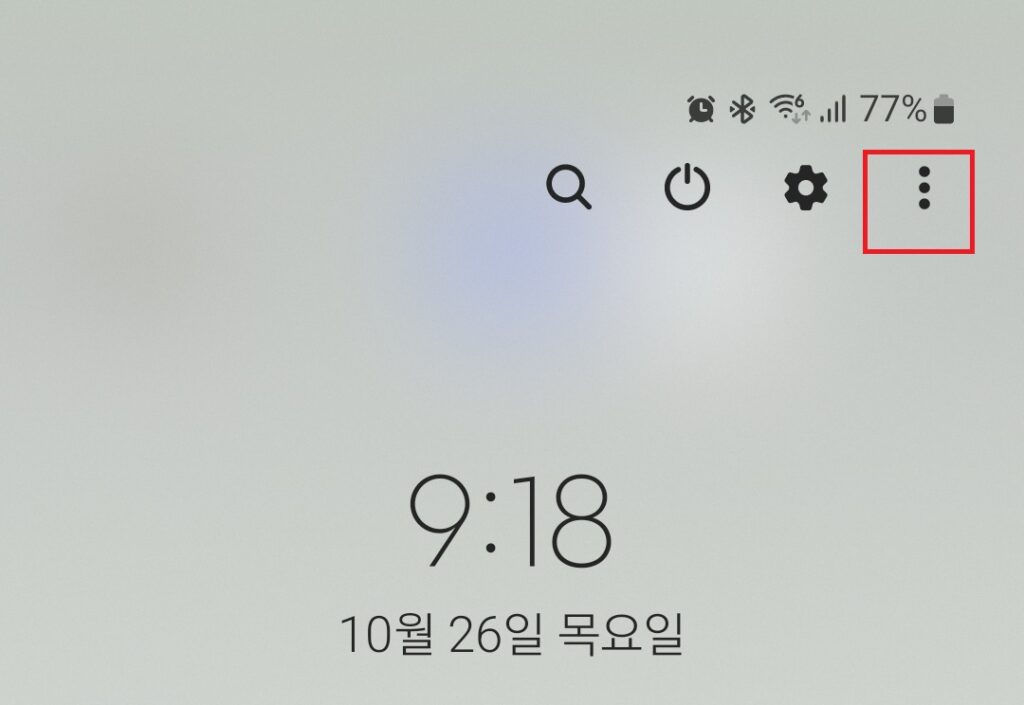
2. 버튼 편집을 선택
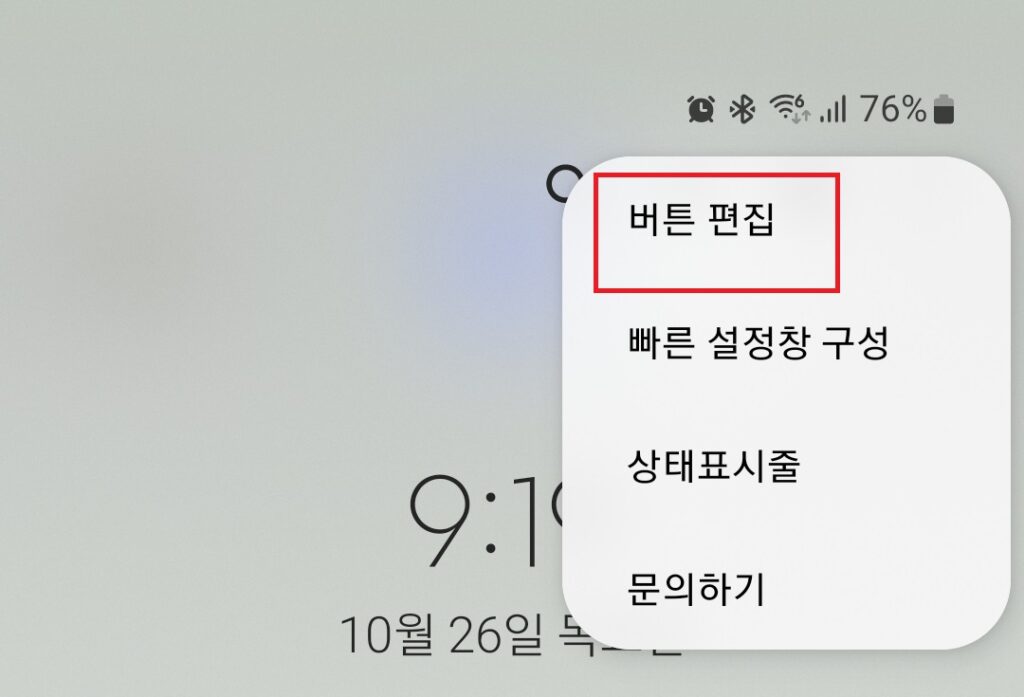
3. 설정
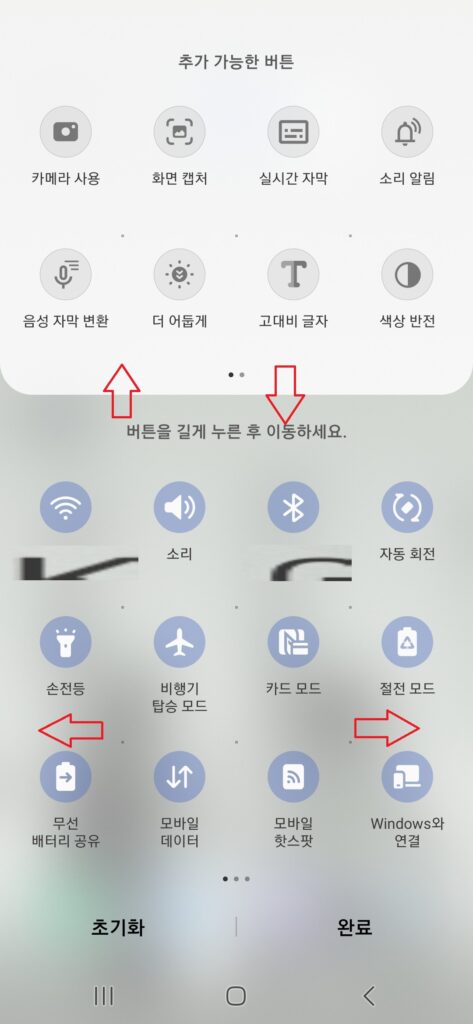
드래그 앤 드랍(끌어다 놓기)를 통해 원하는 위치에 필요한 녀석을 가져다 놓으시면 됩니다.
페이지를 넘겨가시면서, 2번째 페이지에 있는 녀석을 1번째 페이지로 옮겨오거나, 자주 사용하지 않는 녀석은 빠른 설정창에서 위로 올려버리시면 빠른 설정창에서 빼줄 수도 있습니다.
글로 설명하려니 조금 복잡해보이는데, 어플을 이동시킬 때처럼 아이콘을 꾸~욱 누른 상태에서 끌어다 놓으시다 보면 이동시키는 방법을 쉽게 익히실 수 있으리라 생각합니다.
이상 갤럭시 휴대폰의 빠른 실행창을 편집하는 방법에 대한 포스팅이었습니다.





